OpenHarmony3.0 环境搭建
OpenHarmony3.0 Environment Construction
安装虚拟机(以Ubuntu为例)
Github链接:OpenHarmony3.0/OpenHarmony3.0-Ec.md at master · MagicGaoxiaolong/OpenHarmony3.0 · GitHubOpenHarmony3.0环境搭建. Contribute to MagicGaoxiaolong/OpenHarmony3.0 development by creating an account on GitHub. https://github.com/MagicGaoxiaolong/OpenHarmony3.0/blob/master/OpenHarmony3.0-Ec.md
https://github.com/MagicGaoxiaolong/OpenHarmony3.0/blob/master/OpenHarmony3.0-Ec.md
下载虚拟机平台VMware
下载 VMware Workstation Player
点击链接下载:VMware Workstation Player
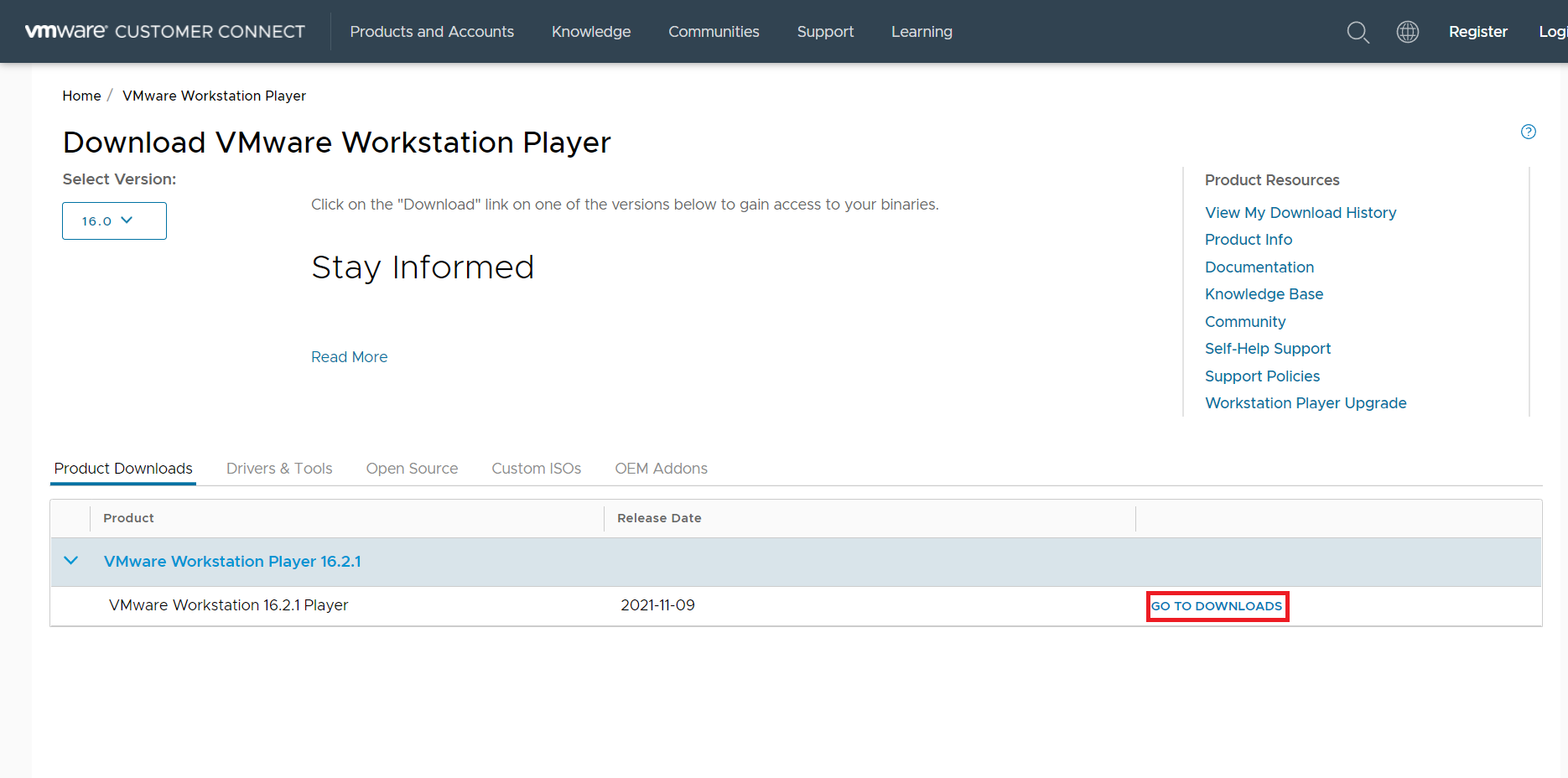
安装VMware Workstation Player
1.点击下一步
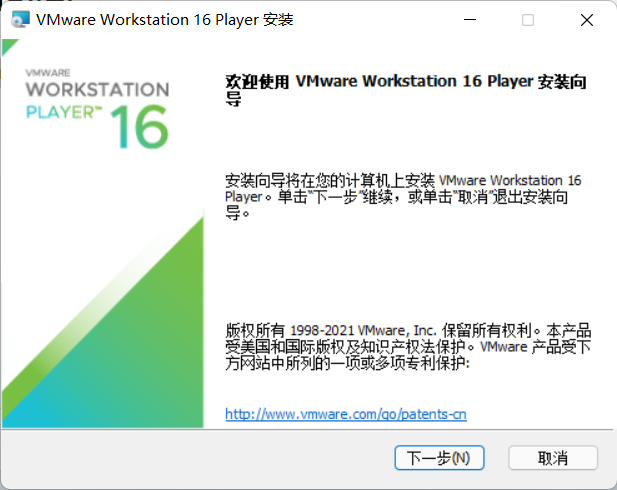
2.选择我接受许可协议中的条款,然后点击下一步
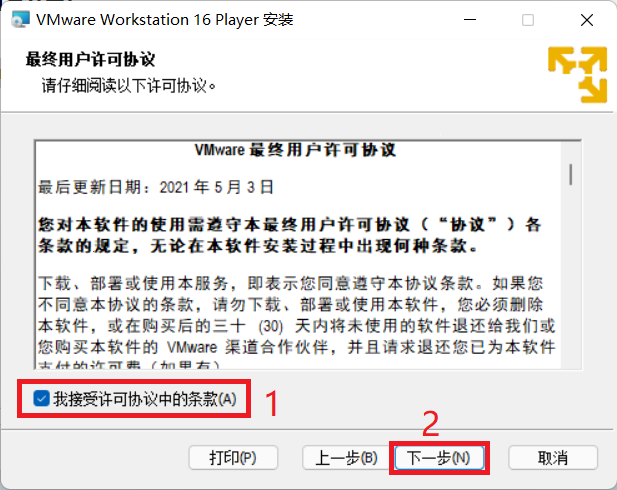
3.选择安装,然后点击下一步
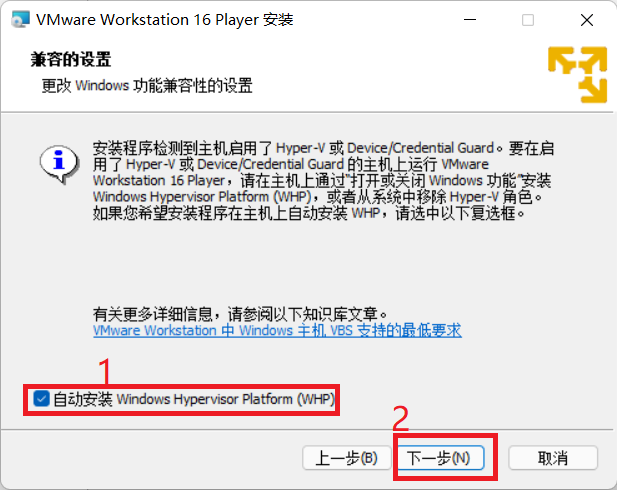
4.更改安装位置,建议安装到D盘,点击下一步(一定要勾选将控制台工具添加到PATH)
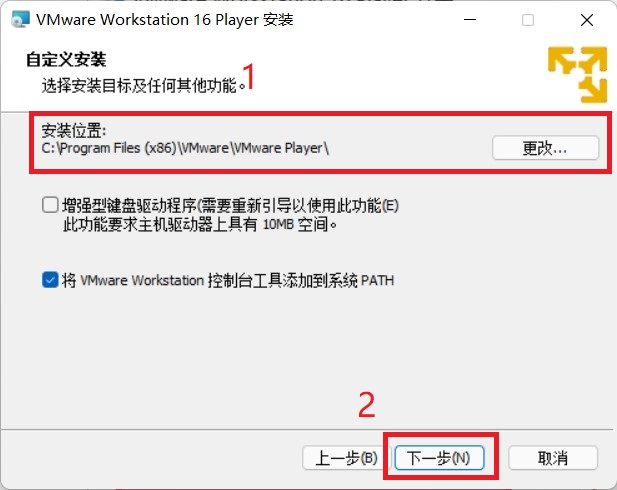
5.关闭启动时检查更新和加入体验计划,然后下一步
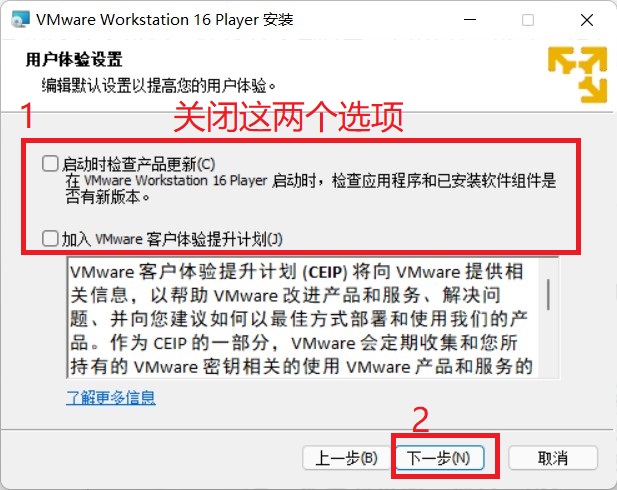
6.然后下一步,点击安装,等待安装完成。
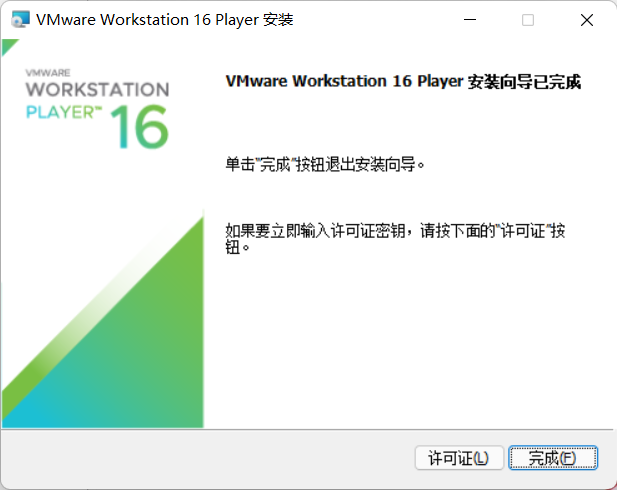
下载Ubuntn-20.04镜像
点击链接下载:VMware Workstation Player
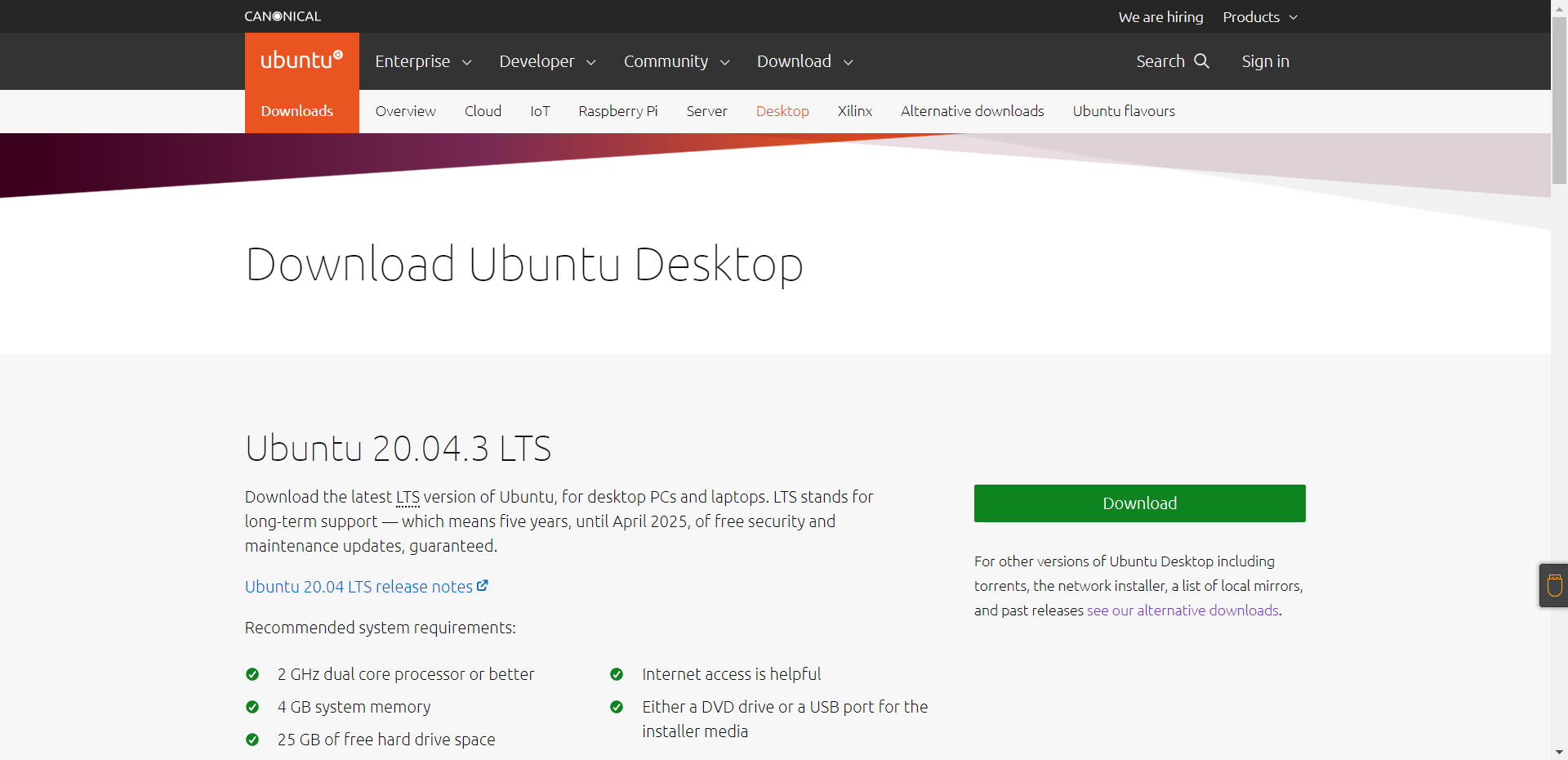
创建一台新的虚拟机
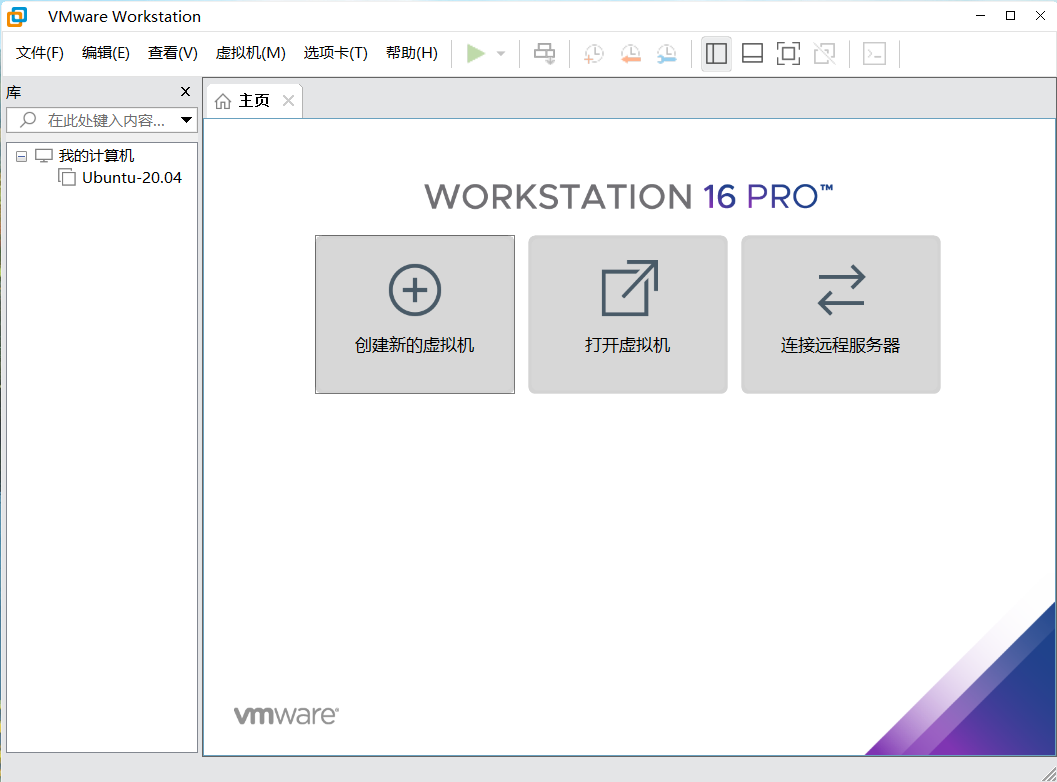
1.选择:典型(推荐),然后点击下一步
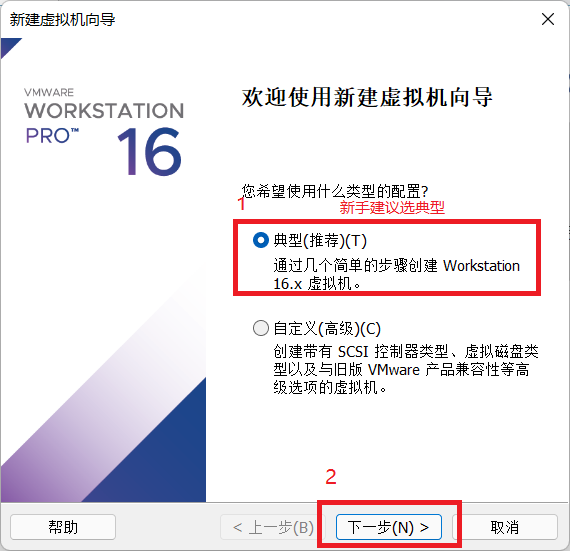
2.选择稍后暗转操作系统,然后点击下一步
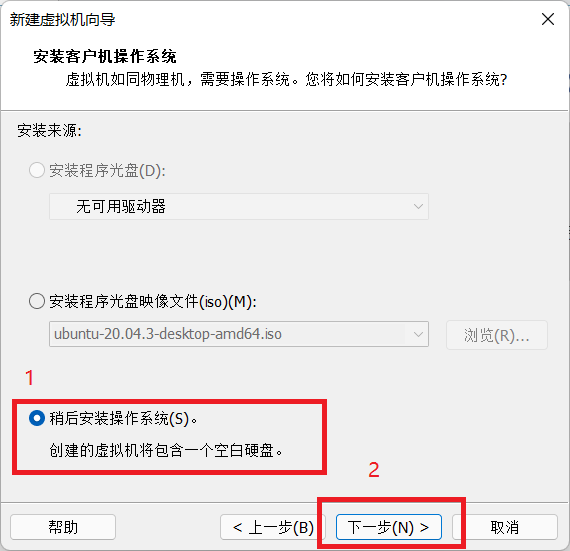
3.客户端操作系统选择Linux,版本选择Ubuntu 64位,然后点击下一步

4.命名虚拟机,并选择存储位置(建议存放在C盘以外的磁盘中),然后点击下一步

5.选择虚拟机最大磁盘大小(根据所需设置),建议存放在一个文件里,便于磁盘扩展,然后点击下一步
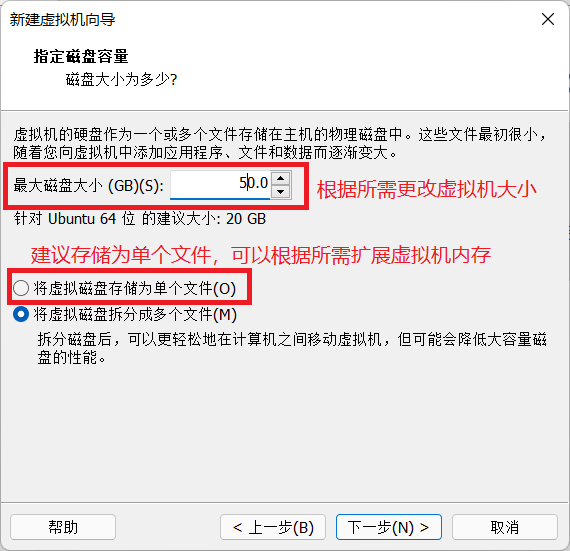
6.点击自定义硬件,进行配置虚拟机
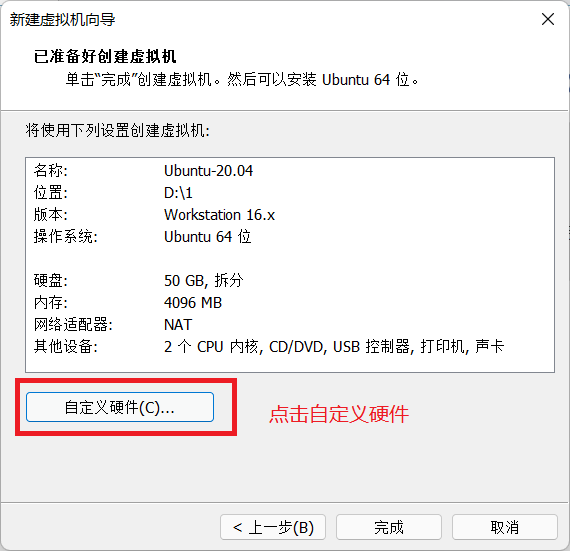
7.修改虚拟机内存,一般根据主机内存来设置,为主机内存的一半为最好(我电脑内存为16G,这里只选择了4G),然后点击处理器
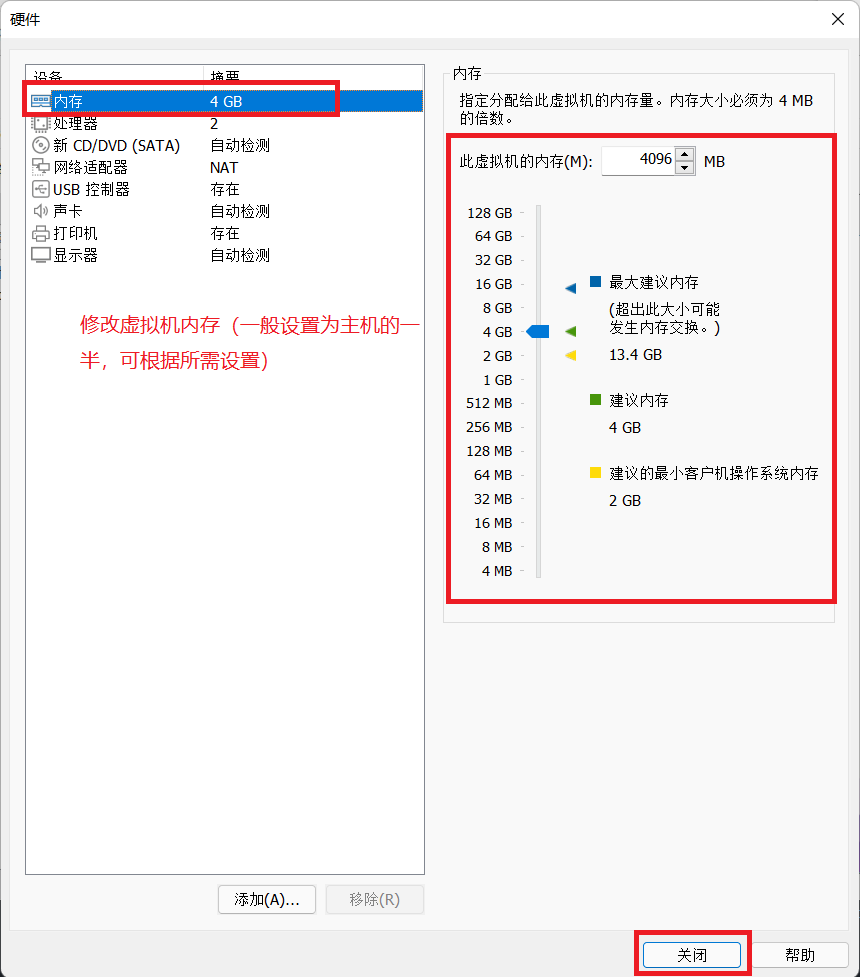
8.配置虚拟机处理器,根据所需配置,然后点击:新CD/DVD(SATA)
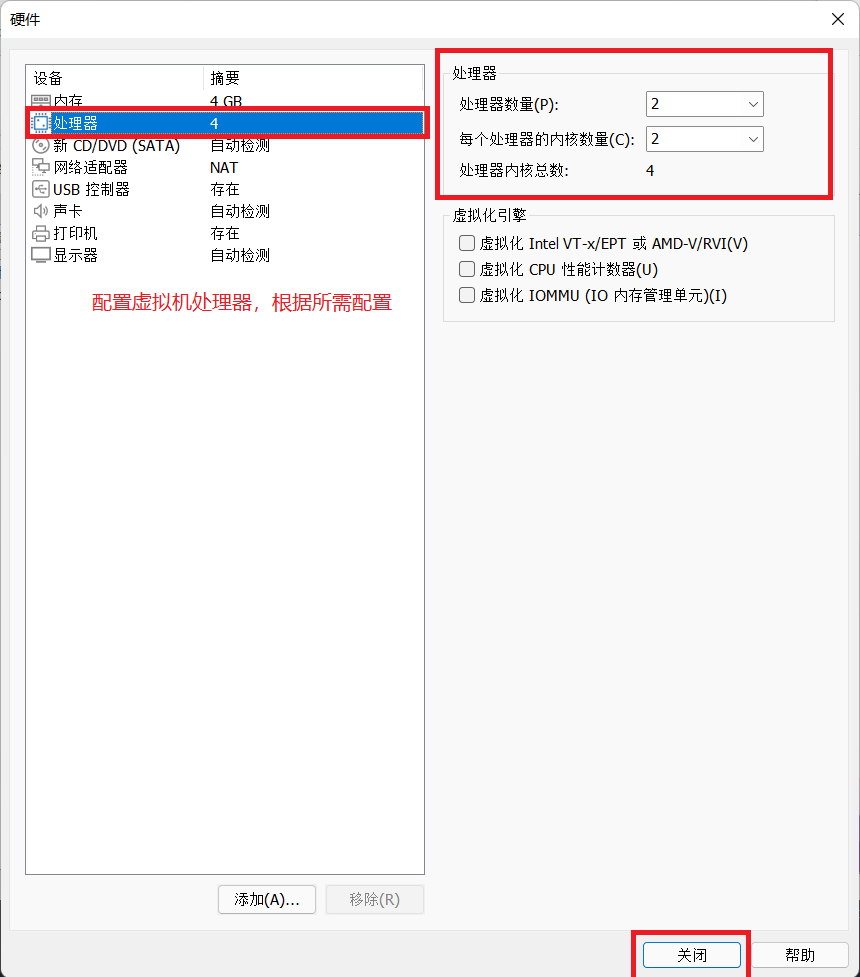
9.选择使用ISO文件镜像,然后点击下方关闭
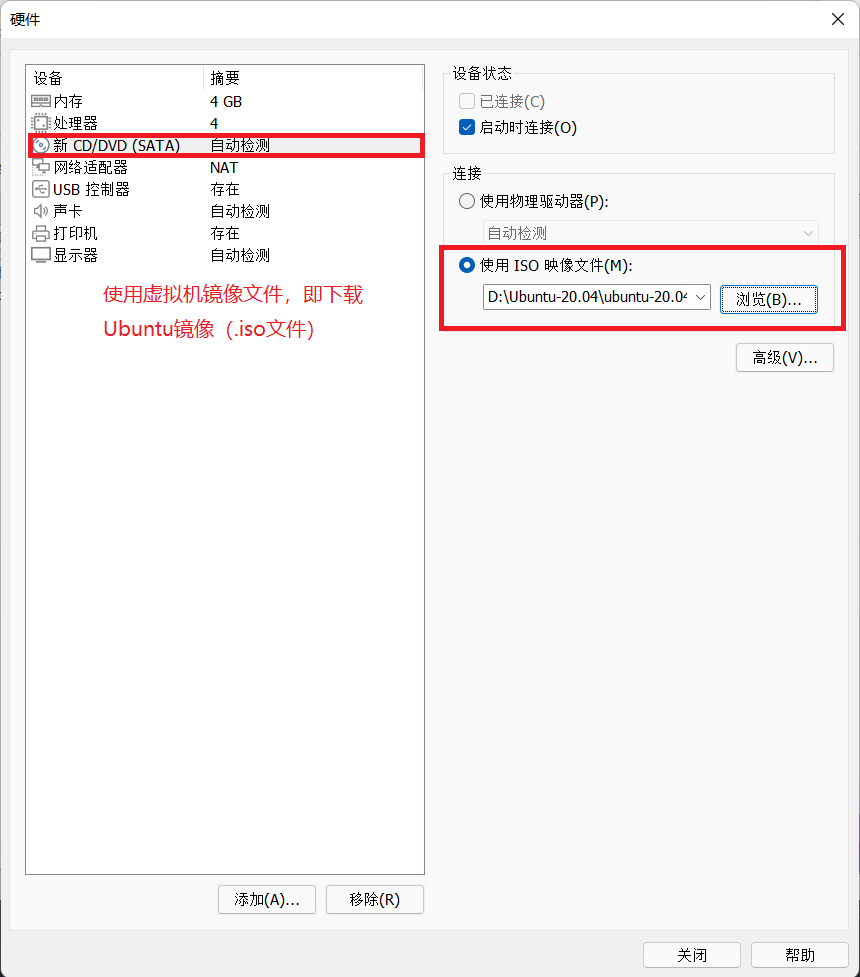
启动虚拟机
开始安装
1.在左边滑动找到下边的中文简体,然后点击右边的:安装Ubuntu
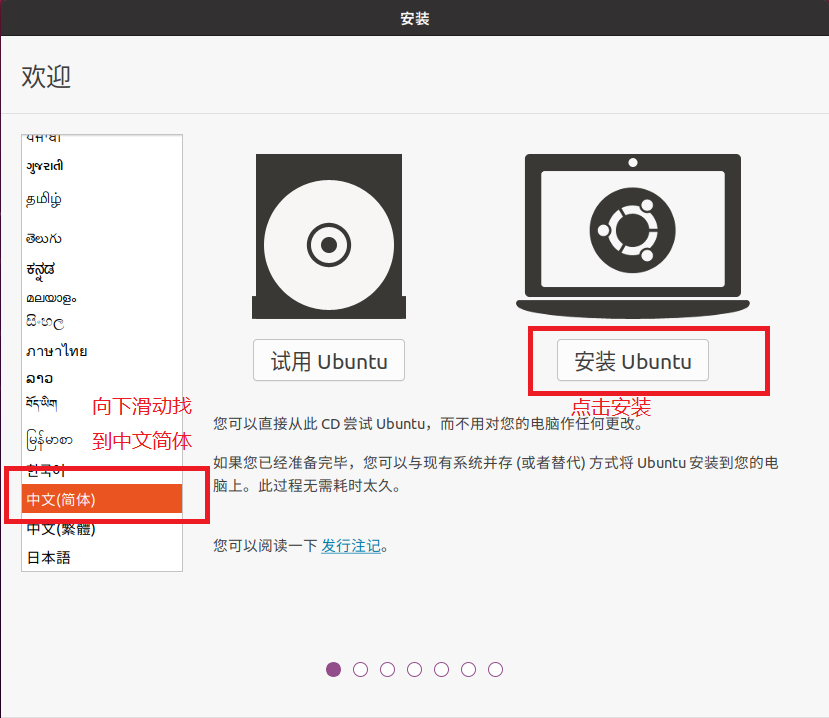
2.选择键盘布局,选择Chinese(默认就行),点击继续

3.根据所需,点击继续
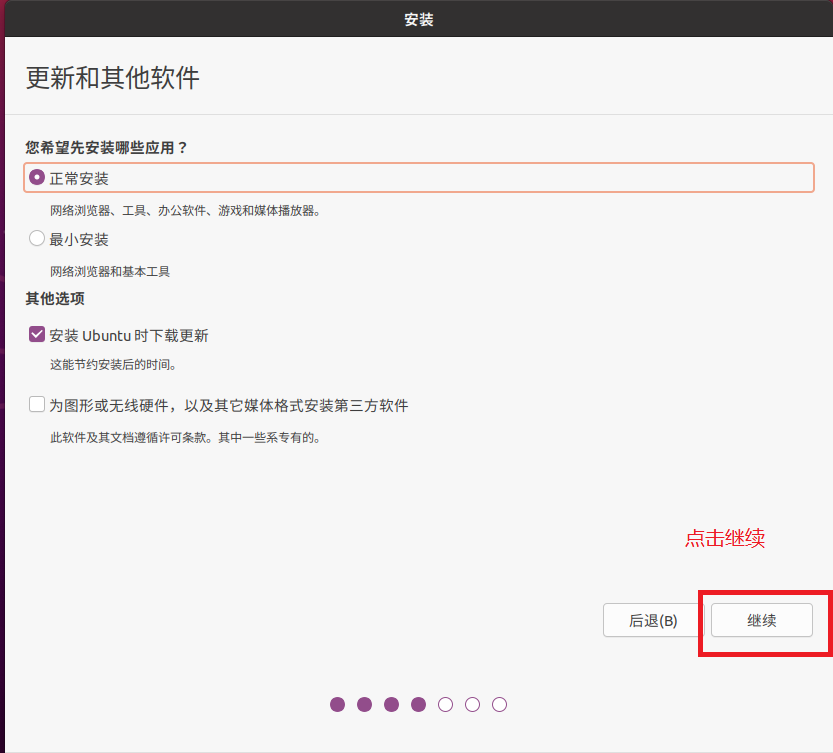
4.选择地区,找到上海然后点击继续
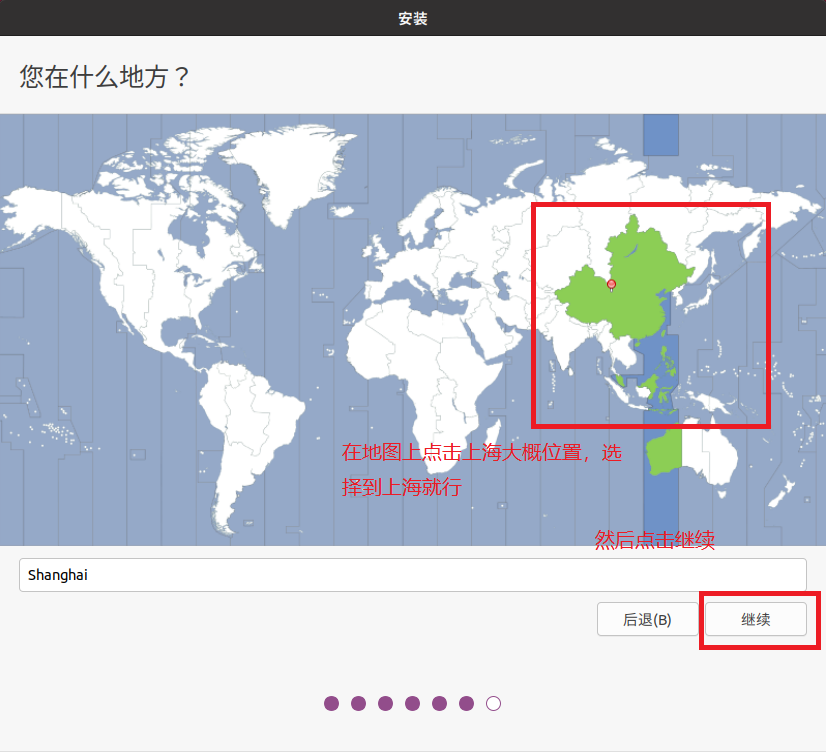
5.配置用户名和管理员密码,然后点击继续
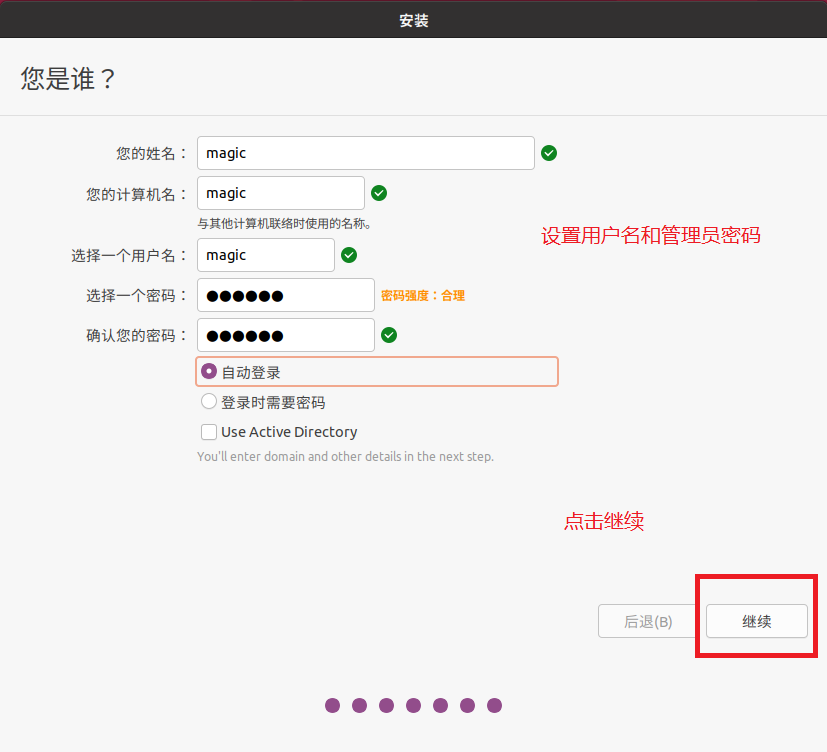
6.等待安装完成重启虚拟机就行
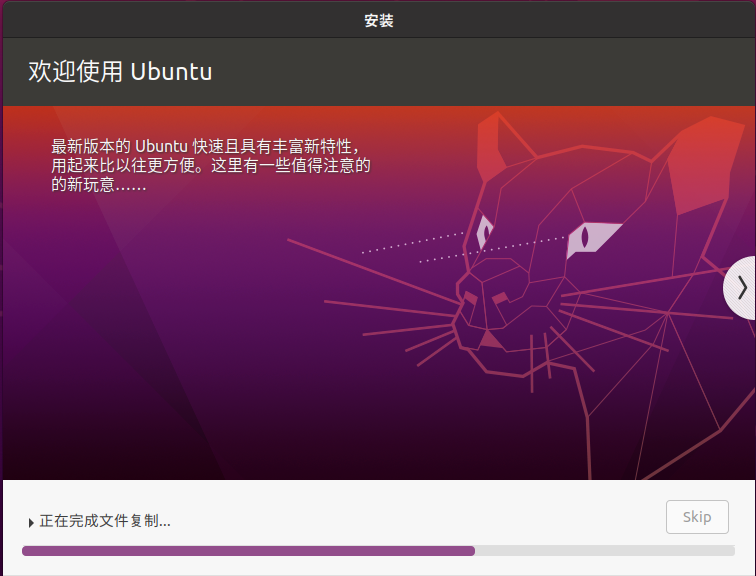
7.重启之后,一直点击跳过就行
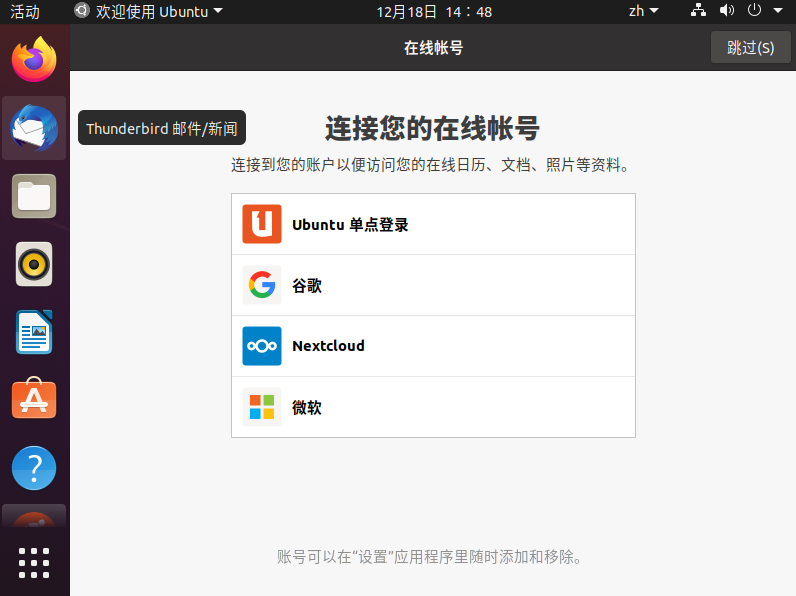
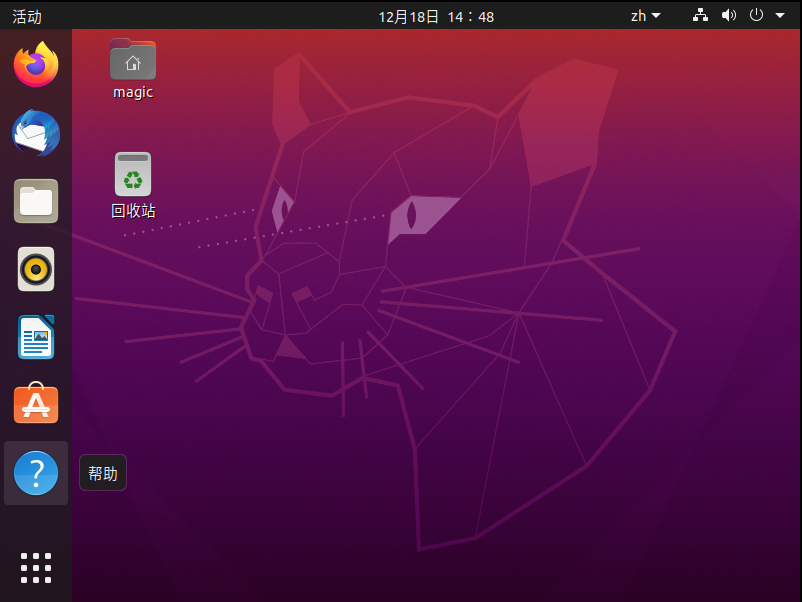
注:这边安装的时候可能看不见下方的选项,按Tab键,当选择方框看不见的时候为第一次,之后再按两次Tab键即可选择到继续按钮,回车即可(如果你用的是VMware的话可以安装vmware tools全屏就好)
虚拟机换源
Ubuntu服务器在国外,在更新软件或者下载软件时网速很慢,所以我们将Ubuntu的源换到国内的站点,比如清华源、中科大原。20-04系统换源界面改成了图形化,比较方便。
方法一(图形化):
1.找到/etc/apt/sources.list ,双击打开
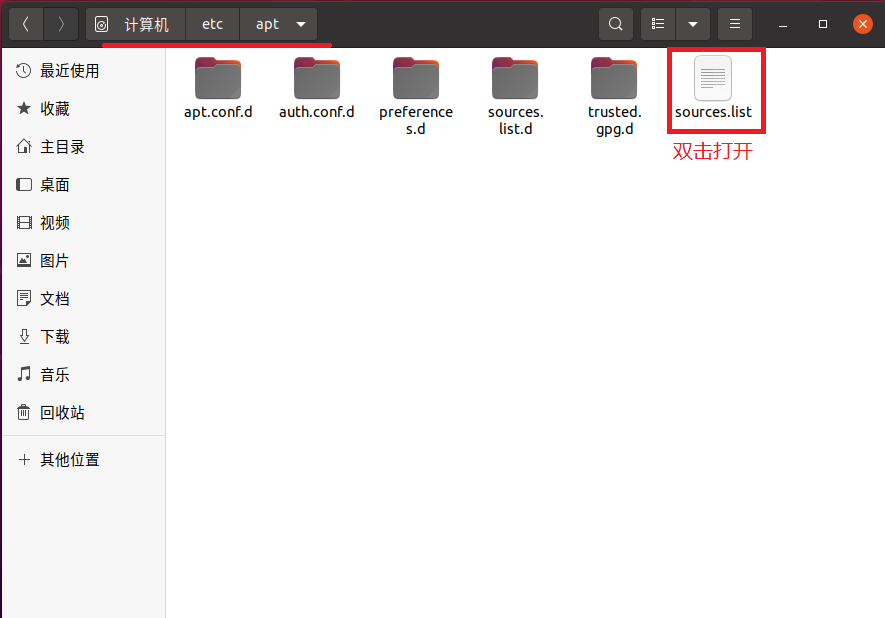
2.点击其他站点,然后选择需要更换的国内站点,我这边选择的是清华源,然后点击:选择服务器
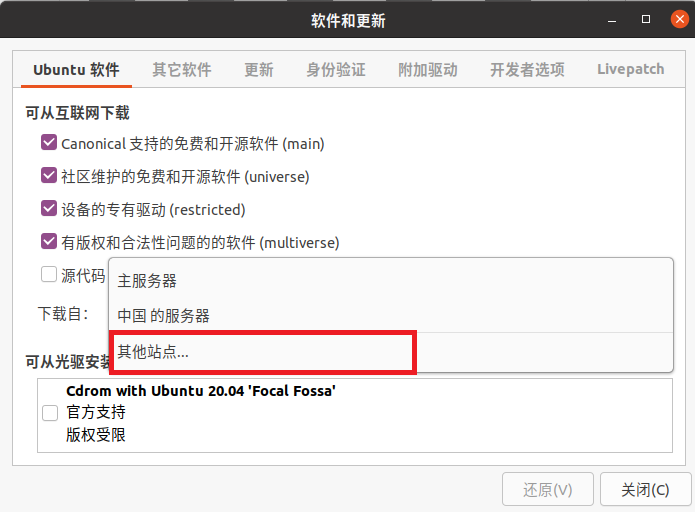
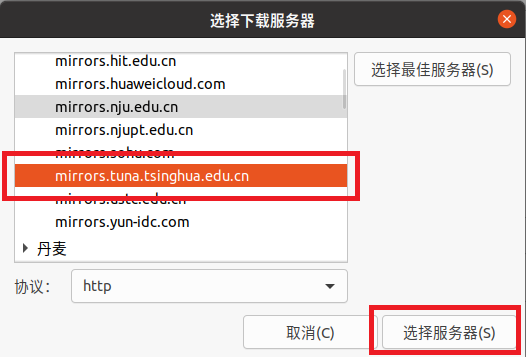
3.然后关闭这个界面,会弹出一个窗口提示:可用的软件列表已过时,点击:重新载入,然后输入密码即可
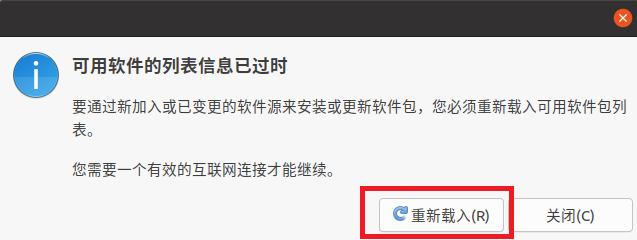
sudo apt update && sudo apt upgrade然后回车,输入密码,回车,会提示是否同意:输入y即可
方法二:
教程链接:Ubuntu更换国内源
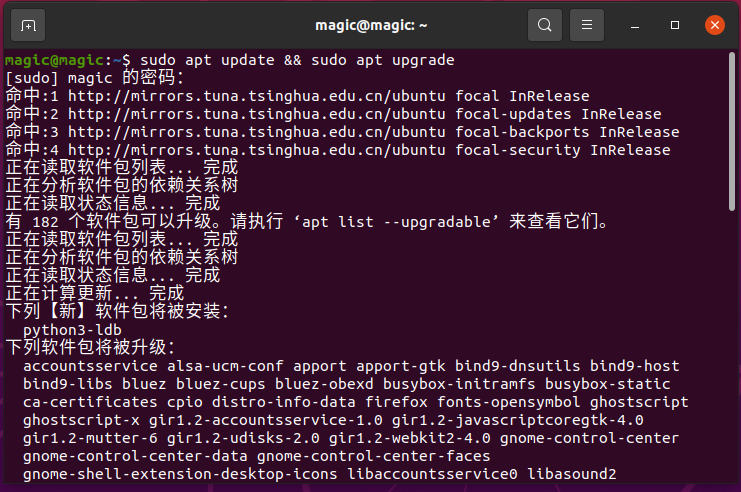
Ubuntu20.04配置
1.切换sh,从dash 改成bash,因为编译工具链有一部分需要bash 输入
sudo dpkg-reconfigure dash
选择No,然后回车
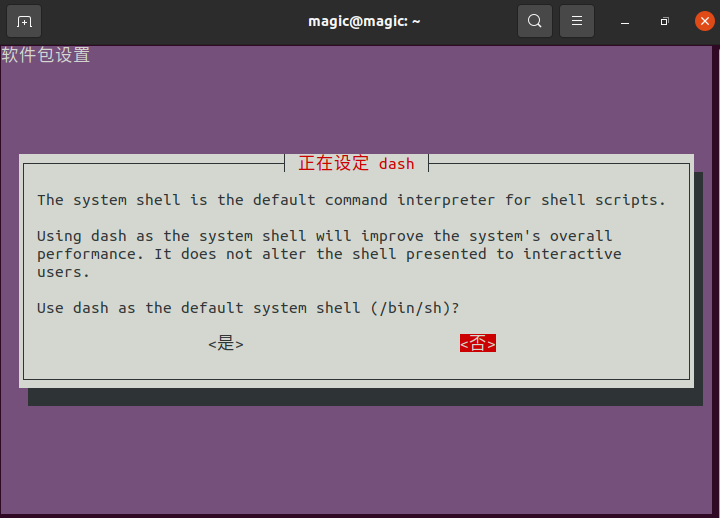
输入
ls –l /bin/sh回车,查看切换是否成功
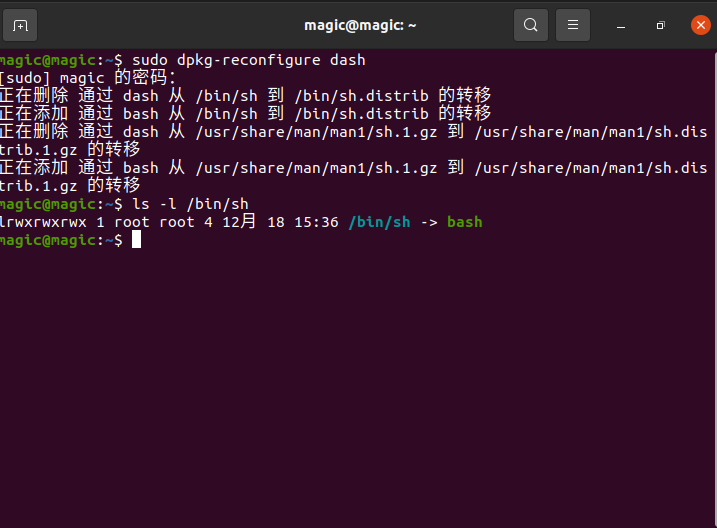
2.软连接Python3,输入: sudo ln -s /usr/bin/python3 /usr/bin/python 回车即可 输入python 将会显示python3.8
注:输入:exit()即可退出Python
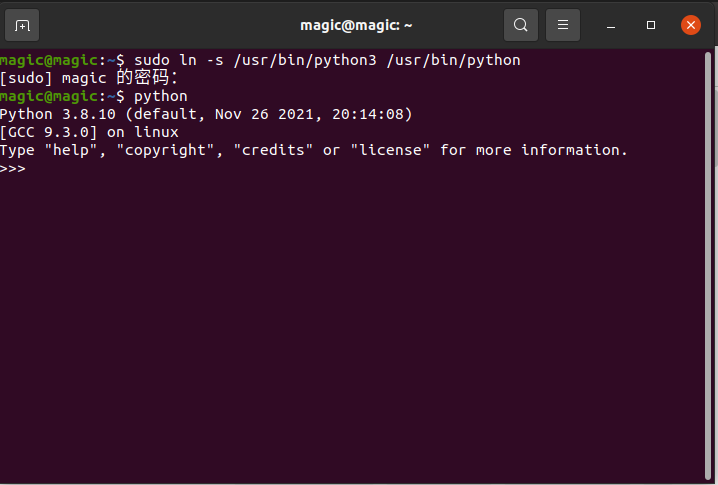
3.安装pip3并换源
sudo apt install python3-pippip install -i https://mirrors.ustc.edu.cn/pypi/web/simple pip -Upip config set global.index-url https://mirrors.ustc.edu.cn/pypi/web/simple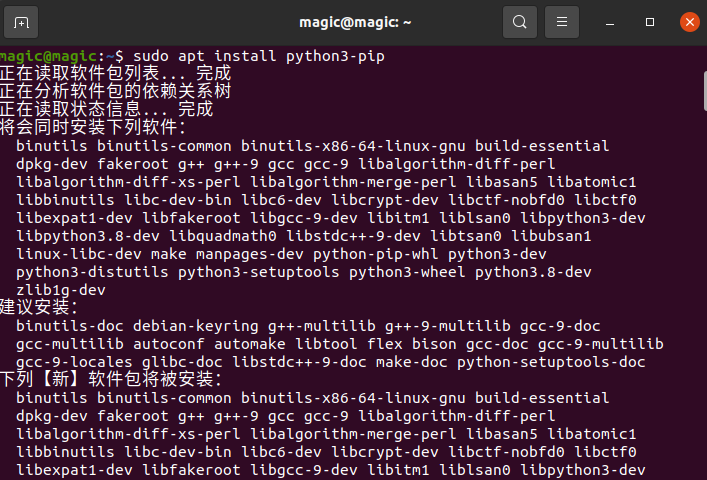

转存失败重新上传取消
安装环境所需要的库:
sudo apt-get install build-essential gcc g++ make zlib* libffi-dev e2fsprogs pkg-config flex bison perl bc openssl libssl-dev libelf-dev libc6-dev binutils binutils-dev libdwarf-dev u-boot-tools mtd-utils gcc-arm-linux-gnueabi cpio device-tree-compiler git git-lfs ruby ccachehb的安装
安装方法:
1.运行以下命令安装hb
python3 -m pip install --user ohos-build2.配置环境变量(先执行:sudo apt install vim 安装vim)
vim ~/.bashrc将以下命令拷贝到./bashrc文件最后一行(输入:i表示插入)
export PATH=~/.local/bin:$PATH然后按Esc,输入:
:wq回车退出 执行如下命令更显环境变量
source ~/.bashrc执行hb -h 显示如下信息表示成功
usage: hb [-h] [-v] {build,set,env,clean,deps} ...OHOS Build System version 0.4.3positional arguments: {build,set,env,clean,deps} build Build source code set OHOS build settings env Show OHOS build env clean Clean output deps OHOS components depsoptional arguments: -h, --help show this help message and exit -v, --version show program's version number and exitSCons的安装
1.运行如下命令安装SCons
pip3 install scons2.运行如下命令检查是否安装成功
scons -vSCons安装成功界面,版本要求为3.0.4以上
SCons by Steven Knight et al.:SCons: v4.3.0.559790274f66fa55251f5754de34820a29c7327a, Tue, 16 Nov 2021 19:09:21 +0000, by bdeegan on octodogSCons path: ['/home/magic/.local/lib/python3.8/site-packages/SCons']Copyright (c) 2001 - 2021 The SCons FoundationPython库安装
pip3 install pycryptodomepip3 install six --upgrade --ignore-installed sixpip3 install ecdsa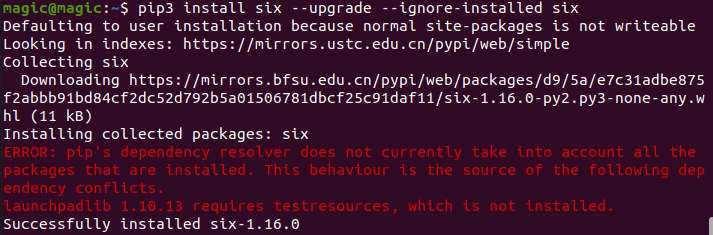
下载GCC
wget https://repo.huaweicloud.com/harmonyos/compiler/gcc_riscv32/7.3.0/linux/gcc_riscv32-linux-7.3.0.tar.gztar -xvf gcc_riscv32-linux-7.3.0.tar.gz -C ~配置环境变量
vim ~/.bashrc在最后一行插入
export PATH=~/gcc_riscv32/bin:$PATH退出,输入如下命令进行保存
source ~/.bashrc检查GCC是否安装成功
riscv32-unknown-elf-gcc -v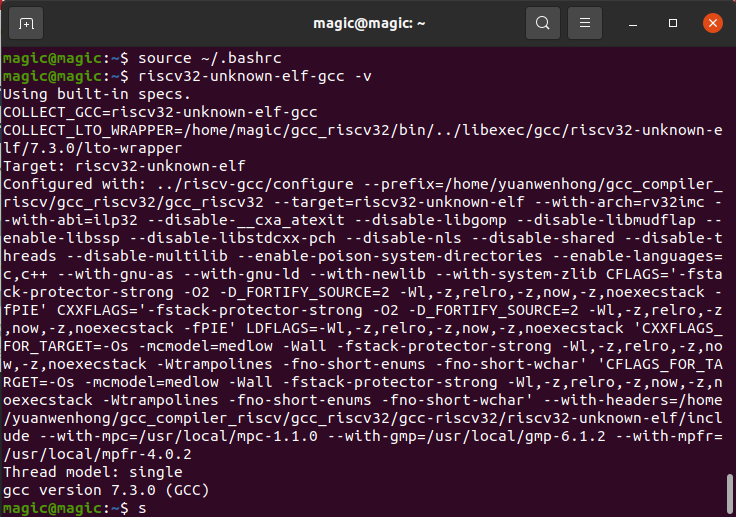
Git设置
git config --global user.name "yourname"git config --global user.email "your-email-address" // 设置记住密码git config --global credential.helper sto下载repo工具链
sudo apt install curlcurl -s https://gitee.com/oschina/repo/raw/fork_flow/repo-py3>reposudo mv repo /usr/local/bin/reposudo chmod a+x /usr/local/bin/repoOpenHarmony环境搭建
简介 openharmony编译环境搭建是一件费事的工作。官网为此提供了docker镜像版本将需要的软件及其依赖打包到镜像中。但此镜像不支持qemu的编译,本文档提供的新镜像不仅解决了编译qemu产品的问题,还提供了qemu的运行环境。并将此环境托管到云上,极大的方便了设备开发者特别是学生的入门。
下面是详细的步骤(以下操作都是在虚拟机中)。
下载源码
1、确保码云(gitee)账号已注册, 登录云主机并生成/添加SSH公钥,方式如下
在终端输入如下命令生成公钥
ssh-keygen -t ed25519 -C "xxxxx@xxxxx.com"这里的 xxxxx@xxxxx.com 只是生成的 sshkey 的名称,并不约束或要求具体命名为某个邮箱。现网的大部分教程均讲解的使用邮箱生成,其一开始的初衷仅仅是为了便于辨识所以使用了邮箱。
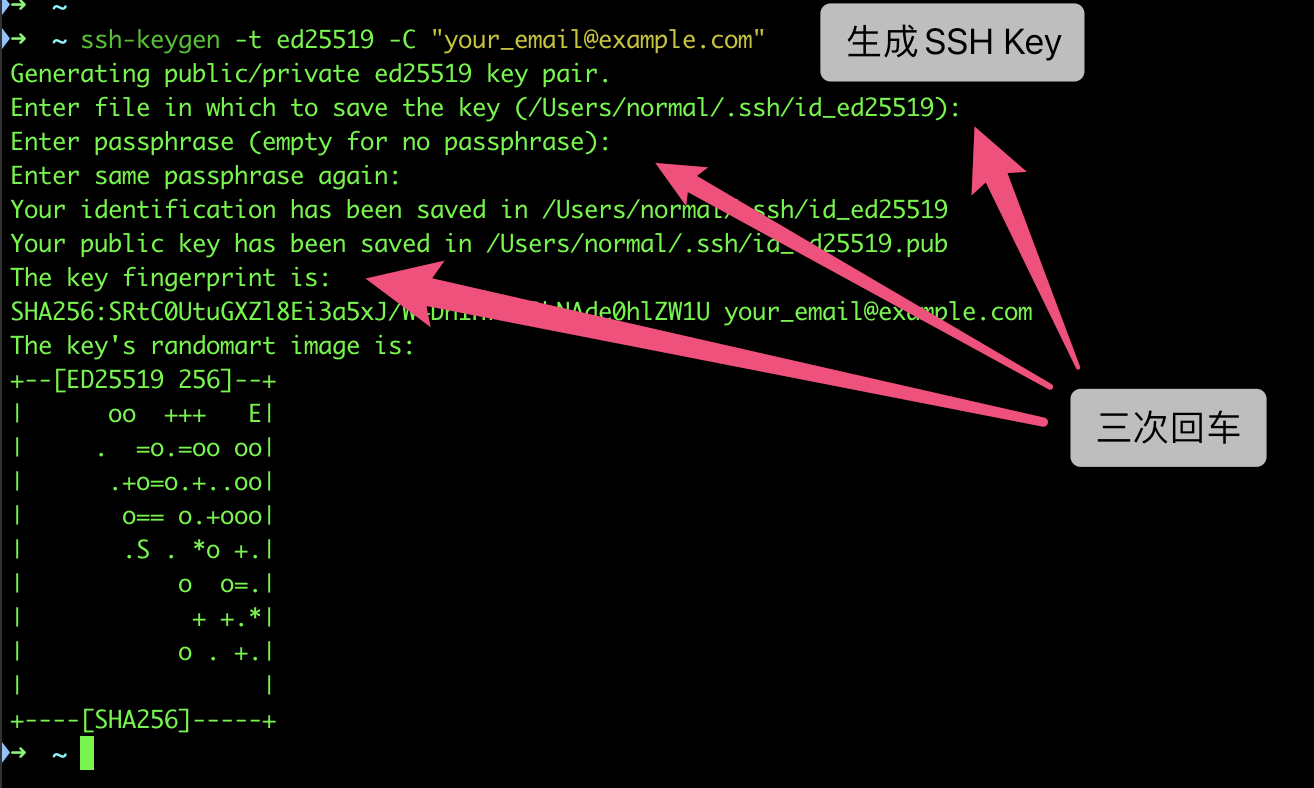
2、通过查看 ~/.ssh/id_ed25519.pub 文件内容,获取到你的 public key
cat ~/.ssh/id_ed25519.pub# ssh-ed25519 AAAAC3NzaC1lZDI1NTE5AAAAIHkfXk5QqyW3Hm34ahcRTbdvJIrpmWdgHNEfXImNV1bX xxxxx@xxxxx.com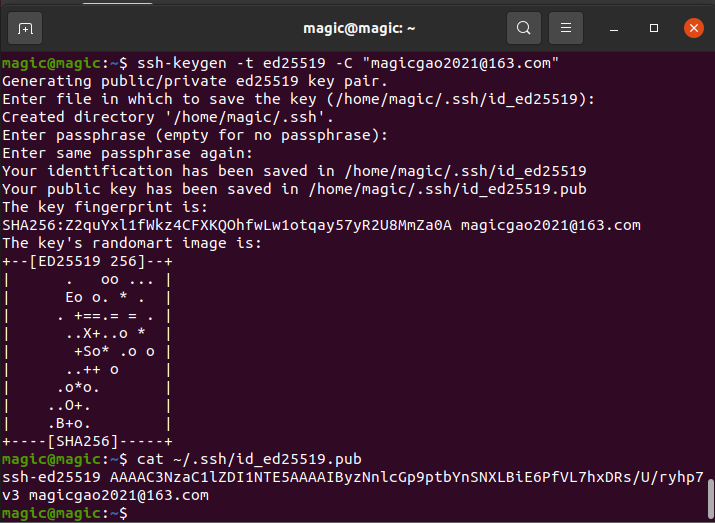
3.复制生成后的 ssh key,添加到gitee中个人设置->安全设置->SSH公钥
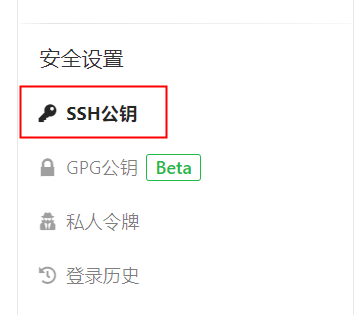
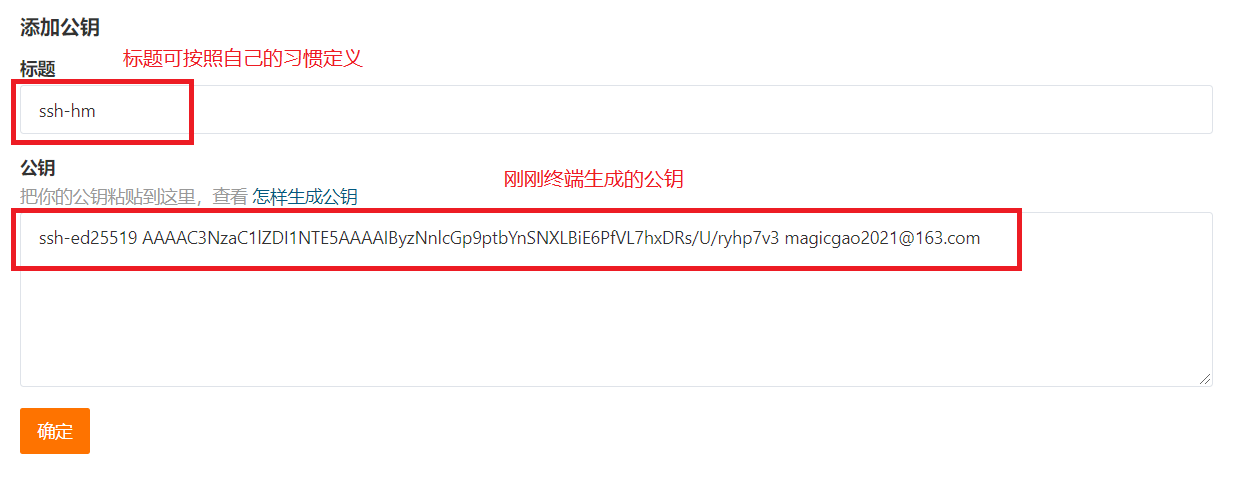
确定之后可以看到公钥添加成功

4.在终端运行如下3个命令下载源码(时间会比较长,耐心等待),建议在home文件夹下再新建一个openharmony文件夹之后,在终端中打开之后再执行如下命令
repo init -u git@gitee.com:openharmony/manifest.git -b master repo sync -crepo forall -c 'git lfs pull'如果出现供应商无效,请执行以下命令之后,再执行上面三个命令
sudo apt install git-lfs注:如果觉得repo过于麻烦,可以根据自己所需对工程文件进行裁剪 可以参考这个文章把OpenHarmony的repo简化一下,拉取方便,存储少一些:repo
编译源码
1.配置产品
在终端输入
hb set
回车
如果出现未让输入编译路径,执行
hb set -root [正确路径]使用上下键选择产品
如:qemu_mini_system_demo
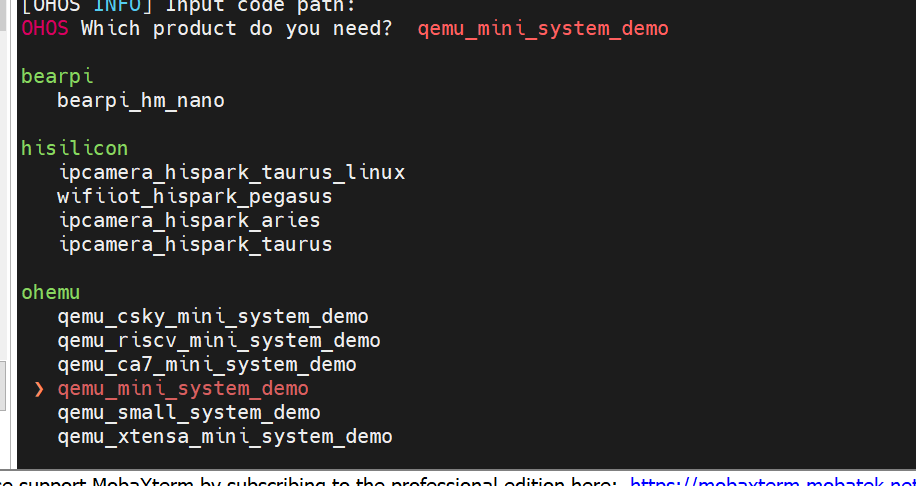
回车
通过命令hb env查看刚刚设置的产品
hb env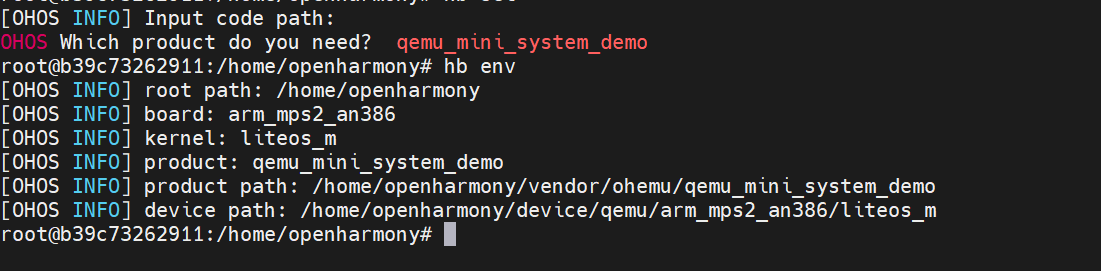
2.编译
在终端输入hb build命令进行编译
hb build如果报错
ccache: error: Could not find compiler "arm-none-eabi-gcc" in PATH执行如下命令即可
sudo apt-get install gcc-arm-none-eabi
至此编译成功
运行
在终端输入./qemu-run命令,运行
./qemu-run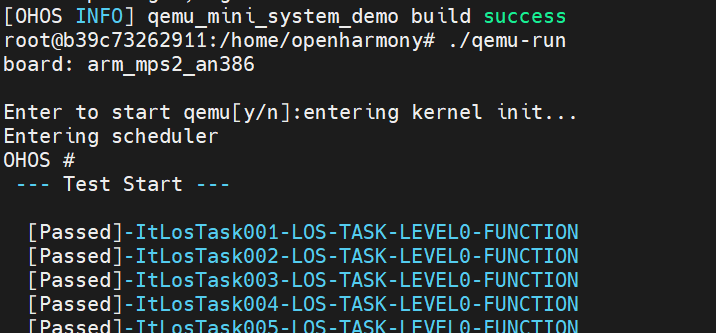
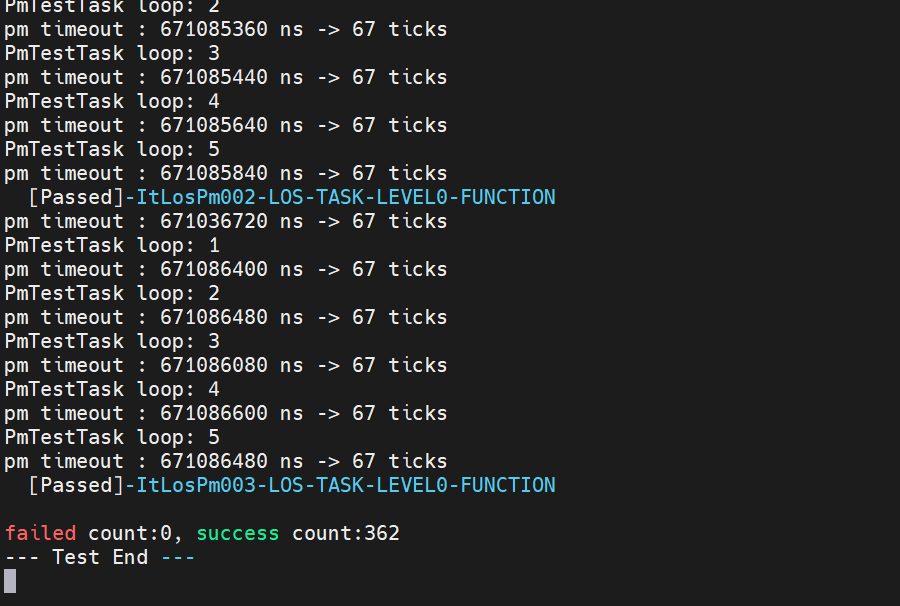
至此进入qemu_mini_system_demo,可以在终端输入help查看当前系统支持的命令



